-
解答电脑自动关机怎么设置
- 2018-12-03 18:44:06 来源:windows10系统之家 作者:爱win10
自动关机是计算机的一个命令。估计很多朋友都设置了手机自动关机,那你们知道如何设置电脑系统自动关机吗?接下来,我就教你们设置电脑自动关机的详细操作方法,赶紧来学习一下吧
夜黑风高,别人都已入睡,你还在苦守电脑,看着文件一点一点的下载,是不是感觉很悲催呢?现在小编就来解救你啦,设置电脑定时关机,简单几步你就可以进入梦乡啦
1、win+r键打开运行窗口,输入shutdown -s -t 10800 然后确定就可以了。这里的10800就是三个小时的秒数,你也可以设置成其他时间
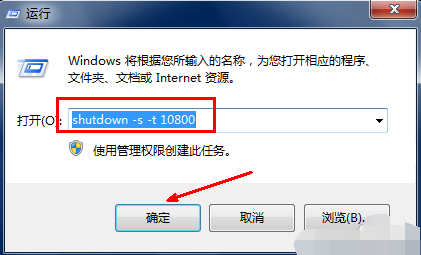
设置电脑自动关机系统软件图解1
2、点击确定之后,会出现一个短暂的黑色的命令框,继而消失,然后在桌面托盘处显示一个信息,即关机信息,将在多少分钟内关闭。然后这个提示框就会消失。
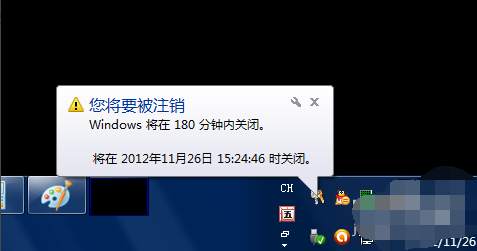
设置电脑自动关机系统软件图解2
3、如果你中途后悔了,或者快到关机的时间了,但是你还有重要的工作没有做完,就再次打开运行,在运行中输入shutdown -a这样一个命令,然后点击确定。
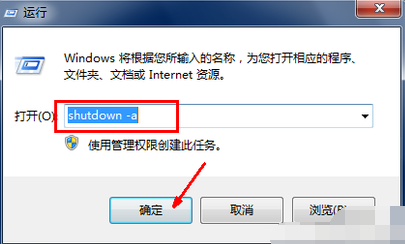
设置电脑自动关机系统软件图解3
4、此时还是会出现一个黑色的命令框,然后会在托盘处显示一个信息,即计划的任务被取消。这样说明,到时候就不会再自动关机了。如果在临关机时还会跳出一个提示,即几十秒后关机,需要再次输入一下取消,因为取消一次可能不管用,不知道这是bug还是什么。
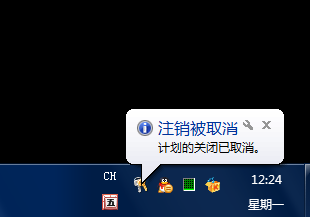
自动关机系统软件图解4
5、如果你想在特定的时间关闭电脑,也可以打开运行框,比如,我要在下午二点二十六关闭电脑,那么就在运行框中输入at 14:26 shutdown -s这样一个命令,点击确定,同样会有一个提示。显示多少时间后关机,取消的方法也是跟上面一样。
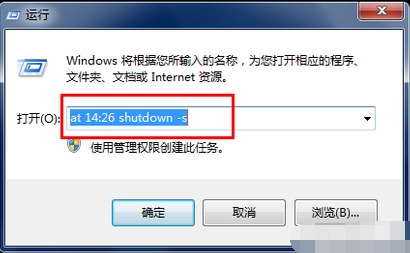
电脑自动关机怎么设置系统软件图解5
以上就是电脑设置自动关机的方法了,希望能帮助到你
猜您喜欢
- 怎样一招鉴别针孔摄像头2020-08-31
- 细说win7免费升级win10系统方法..2018-12-15
- 一键重装深度xp系统图文介绍..2016-09-28
- win7开机黑屏,小编告诉你怎么解决win7..2018-05-14
- 教你电脑垃圾清理彻底的方法..2020-07-16
- 剪切的快捷键,小编告诉你电脑剪切快捷..2018-04-23
相关推荐
- 如何屏幕截图,小编告诉你怎么截图.. 2018-05-07
- 雨林木风win1032位安装系统教程.. 2016-11-09
- LOL怎么截图,小编告诉你lol截图.. 2018-04-25
- Win8.1系统IE11浏览器常用网址如何添.. 2015-06-02
- 安装Win10系统时如何创建本地账户.. 2015-06-05
- win8资源管理器进程卡死解决方法.. 2016-09-03





 系统之家一键重装
系统之家一键重装
 小白重装win10
小白重装win10
 萝卜家园Ghost Win7 32位旗舰版下载 v1908
萝卜家园Ghost Win7 32位旗舰版下载 v1908 DriveClone v9.10 注册版(附注册机) (硬盘备份还原工具)
DriveClone v9.10 注册版(附注册机) (硬盘备份还原工具) 萝卜家园ghost win8 64位专业版下载v201705
萝卜家园ghost win8 64位专业版下载v201705 股票证券黄金行情分析软件7.07.11.57下载(黄金行情分析软件)
股票证券黄金行情分析软件7.07.11.57下载(黄金行情分析软件) 萝卜家园ghost win8 32位专业版下载v201807
萝卜家园ghost win8 32位专业版下载v201807 雨林木风ghost win10 x86专业版v201702
雨林木风ghost win10 x86专业版v201702 Easy Button
Easy Button  腾讯微博互转
腾讯微博互转 小白系统Win1
小白系统Win1 深度技术win1
深度技术win1 电脑公司Ghos
电脑公司Ghos 深度技术ghos
深度技术ghos WinRAR 5.00
WinRAR 5.00  MD5 Salted H
MD5 Salted H ColorConsole
ColorConsole 酷狗音乐盒 v
酷狗音乐盒 v 系统之家ghos
系统之家ghos 粤公网安备 44130202001061号
粤公网安备 44130202001061号